
时间:2021-04-01 14:55:26 来源:www.win10xitong.com 作者:win10
我们在工作中都会经常使用电脑系统,但是有时候会出现一些问题,比如这个Win10锁屏时间怎么设置的情况,有可能我们都会遇到Win10锁屏时间怎么设置这样的情况吧,那这个问题可不可以我们自己就解决呢?当然是可以的。我们在查阅很多资料后,确定这样的步骤可以解决:1、右键点击桌面空白处,在打开的菜单项中,选择显示设置;2、系统设置窗口中,点击左侧的电源和睡眠就轻而易举的解决好了。下面我们就一步一步的来说下Win10锁屏时间怎么设置的修复措施。
Win10锁屏时间设置解决方案:
1.右键单击桌面上的空白处,从打开的菜单项中选择显示设置;
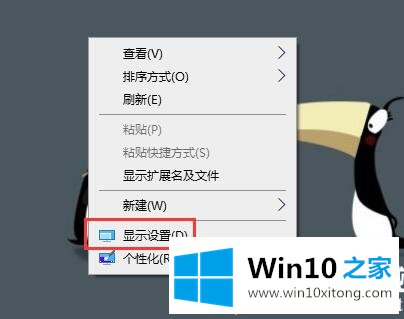
2.在系统设置窗口中,单击左侧的电源和睡眠;
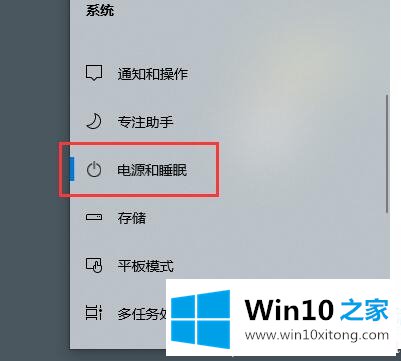
3.通电和睡眠状态下的屏幕将在以下时间后关闭。单击此下拉框;
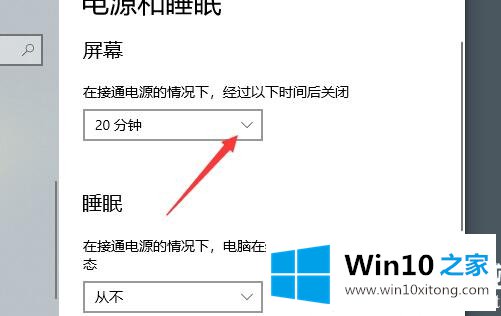
4.点击下拉框后,可以选择时间。您只需选择合适的锁屏时间进行设置;
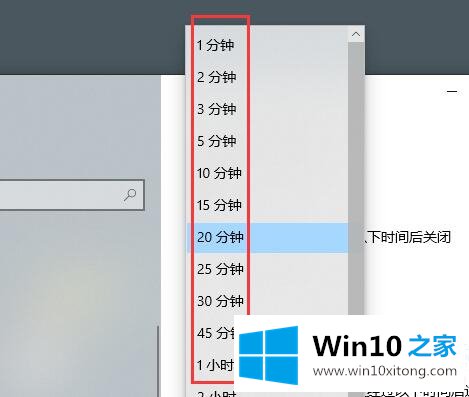
以上是win10锁屏时间设置|如何调整Win10的锁屏时间。如果你有其他电脑问题或者想了解更多技术教程,请继续关注Win10 Home。
以上内容主要就是由小编给大家带来的Win10锁屏时间怎么设置的修复措施,对这个感兴趣的网友,可以用上面的方法试一试,希望对大家有所帮助。